VMware怎么将虚拟机网络连接设置为桥接模式
VMware是现在十分常用的一款虚拟机软件,有些用户想知道该软件怎么将虚拟机网络连接设置为桥接模式,接下来小编就给大家介绍一下具体的操作步骤。
具体如下:
1. 首先第一步根据下图箭头所指,找到并双击【VMware】图标。
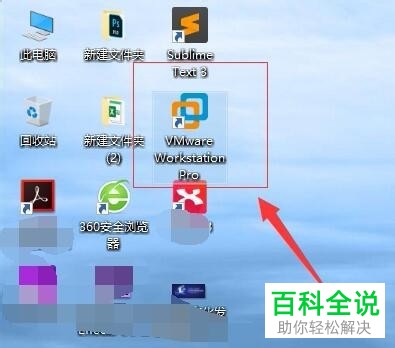
2. 第二步打开软件后,根据下图箭头所指,选择需要设置的虚拟机。

3. 第三步在右侧页面中,根据下图箭头所指,点击【编辑虚拟机设置】选项。
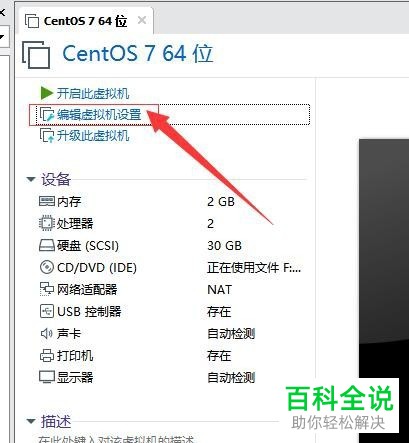
4. 第四步根据下图箭头所指,还可以双击【网络适配器】选项。
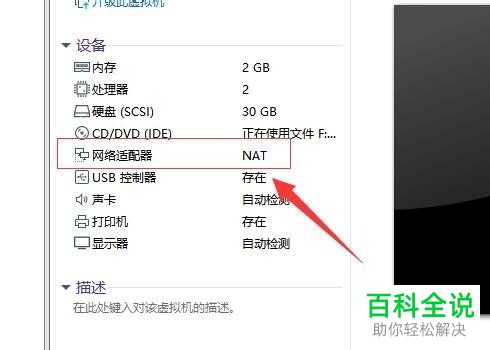
5. 第五步打开【设置】窗口后,根据下图箭头所指,点击【网络适配器】选项。
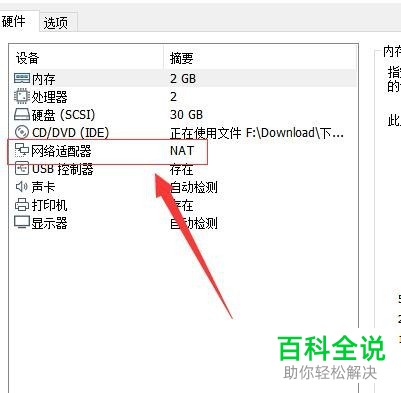
6. 第六步在右侧页面中,根据下图箭头所指,找到【网络连接】菜单。

7. 第七步根据下图箭头所指,找到并勾选【桥接模式】。
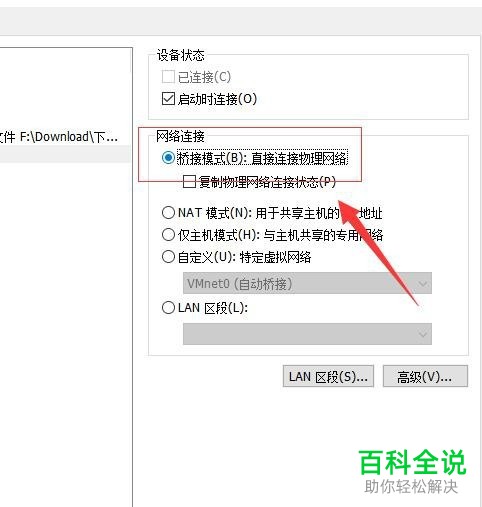
8. 第八步如果想要设置额外参数的话,根据下图箭头所指,点击【高级】选项。
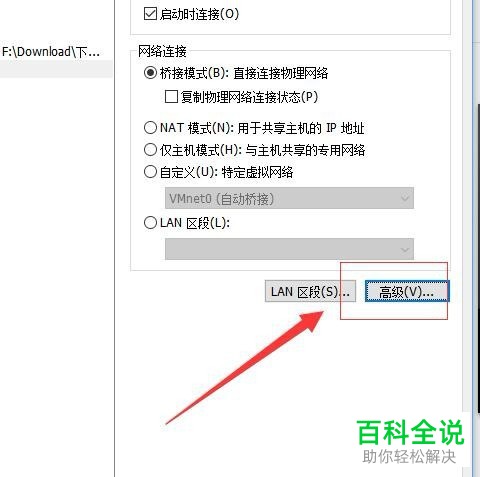
9. 第九步在弹出的窗口中,先按照需求设置带宽等等,接着根据下图箭头所指,点击【确定】选项。
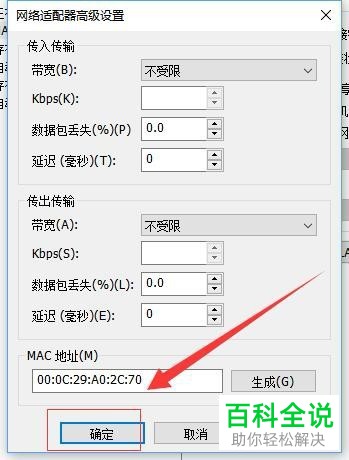
10. 最后退回【虚拟机设置】窗口,根据下图箭头所指,点击【确定】选项即可。

以上就是VMware怎么将虚拟机网络连接设置为桥接模式的方法。
赞 (0)

